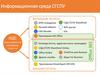Похожие презентации:
Программа систематизации информации MS OutLook
1.
Жумабекова Р.Р.2. Цель
• Знакомство с программойсистематизации информации
MS OutLook
3. Задачи
1.2.
3.
4.
Возможности MS OutLook
Стандартное окно MS OutLook
Работа с папками MS OutLook
OutLook Express.
4.
Программа MS Outlook входит
в пакет MS Office и является
программой управления
информацией и данными.
5.
• Outlook - персональный информационныйменеджер с функциями почтового клиента и
компании Майкрософт, помимо функций
почтового клиента для работы с электронной
почтой, Microsoft Outlook является
полноценным органайзером,
предоставляющим функции календаря,
планировщика задач, записной книжки и
менеджера контактов. Кроме того, Outlook
позволяет отслеживать работу с
документами пакета Microsoft Office для
автоматического составления дневника
работы.
6. При работе в Outlook используются следующие возможности:
Управлять данными личногои служебного характера.
7. При работе в Outlook используются следующие возможности:
Подключаться к сетиИнтернет и пользоваться ее
услугами.
8. При работе в Outlook используются следующие возможности:
Организовыватьколлективное
использование данных в
рамках группы и
планирование работы
группы.
9. При работе в Outlook используются следующие возможности:
Просматривать и искатьдокументы MS Office в
Outlook.
10. Стандартное окно MS Outlook
11. Эффективная работа с почтой
• Outlook помогает читать,сортировать, отслеживать и
находить сообщения
электронной почты.
12.
13. Эффективная работа с почтой
• Вид окон позволяетодновременно выводить на
экран большое количество
сведений даже на
небольших мониторах.
14. Эффективная работа с почтой
• Автоматическая группировкасообщений помогает быстрее
находить сообщения, в каком
бы месте они не находились можно одновременно
перемещать или удалять все
сообщения из группы.
15. Фильтр нежелательной почты
• Помогает отсеять значительную частьненужных сообщений, получаемых
ежедневно. Последние достижения
технологии Microsoft позволяют
оценить, является ли письмо
нежелательным, по совокупности
факторов, включая время отправки и
содержимое письма.
16. Фильтр нежелательной почты
• Отбор производится не просто по адресуотправителя или типу письма; вместо этого
выполняется анализ содержимого письма и
его структуры, что повышает вероятность
распознавания нежелательной почты. Все
сообщения, перехваченные фильтром,
перемещаются в папку нежелательной
почты, откуда их можно впоследствии
восстановить или просмотреть.
17. Фильтр нежелательной почты
• Вы можете также составить списокадресов надежных отправителей,
письма от которых никогда не будут
считаться нежелательными, и список
заблокированных отправителей, чтобы
блокировать все сообщения с
определенных адресов или из
определенных доменов
18. Область переходов
• В ней для удобства использованияобъединяются основные средства
навигации и совместной работы Outlook.
В окне почты отображаются почтовые
папки, кроме того, вы можете добавлять
свои избранные папки в начало списка.
19.
20. Область переходов
• Каждый из восьми модулей Outlookпредлагает интерфейс пользователя,
помогающий быстро находить
нужные элементы и отображать их
удобным образом.
21. Область чтения
• Позволяет читать сообщенияэлектронной почты без
необходимости открывать
отдельное окно для каждого
сообщения. Подобно листу
бумаги, область чтения
ориентирована по вертикали.
22.
23. Папки поиска
• содержат постоянно обновляемыерезультаты поиска всех сообщений
электронной почты, отвечающих
указанным условиям. Так, все
непрочтенные сообщения из всех папок
почтового ящика можно просмотреть в
папке поиска ''Непрочтенные письма''.
24. Папки поиска
• Если требуется сократить размерпочтового ящика, в папке поиска
''Большие письма'' отображаются
наиболее крупные сообщения вне
зависимости от папок, в которых они
хранятся.
25. Папки поиска
• Можно также создавать собственныепапки поиска; для этого достаточно
выбрать один из шаблонов или создать
собственные условия поиска и
сохранить их в виде папок поиска для
будущего использования.
26. Определение
• Календарь – это папка,содержащая дату, месяц и
краткий список неотложных
дел, намеченных на этот
день.
27.
28. Календарь
• В окне календаря можнопросматривать общие календари
других пользователей одновременно с
собственным календарем.
29. Определение
• Контакты – это папка,содержащая подробные
сведения о сотрудниках.
30.
31. Контакты
• В окне контактов отображается списоквсех папок контактов, которые вы
можете открыть, как сохраненных на
компьютере, так и в сетевом
расположении.
32. Определение
• Задачи – это папка,содержащая подробный
план мероприятий,
запланированных на
определенный день.
33.
34.
35. Определение
• Заметки – это аналогэлектронного блокнота.
36. Заметки
37. Работа с OutLook Express
38.
39.
40. Доставка почты
41. Заключение По окончании лекции Вы сможете:
1.2.
3.
4.
Заключение
По окончании лекции Вы
сможете:
Использовать возможности
MS OutLook.
Отличить стандартное окно
MS OutLook
Работать с папками MS OutLook
Работать с OutLook Express.









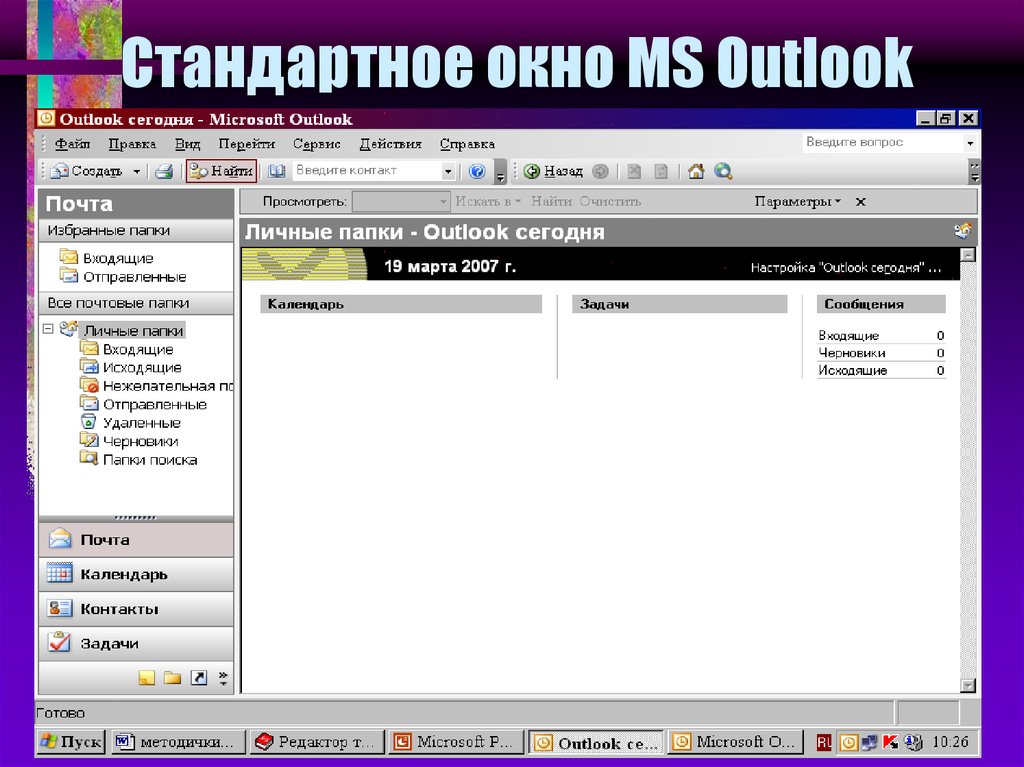








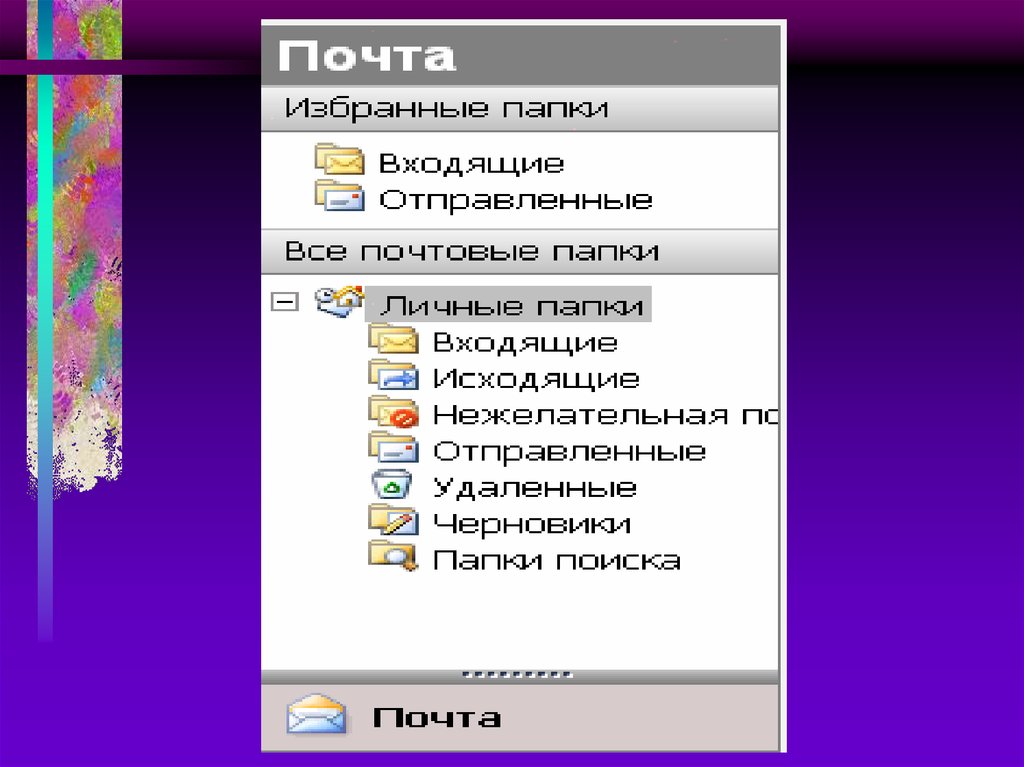


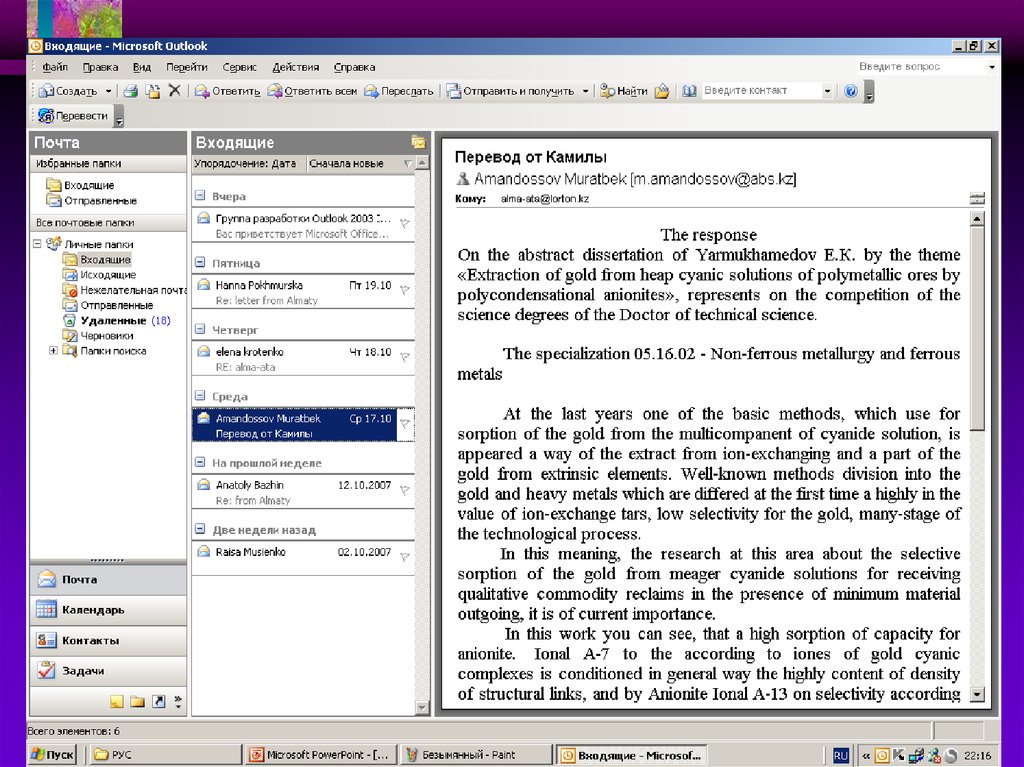




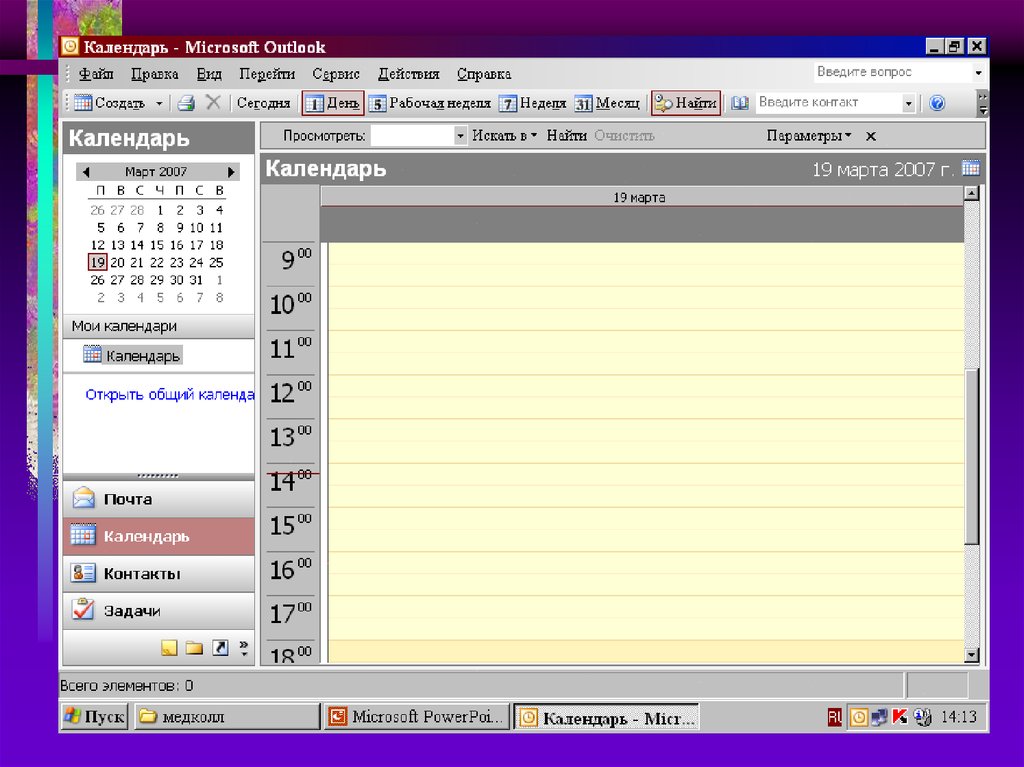


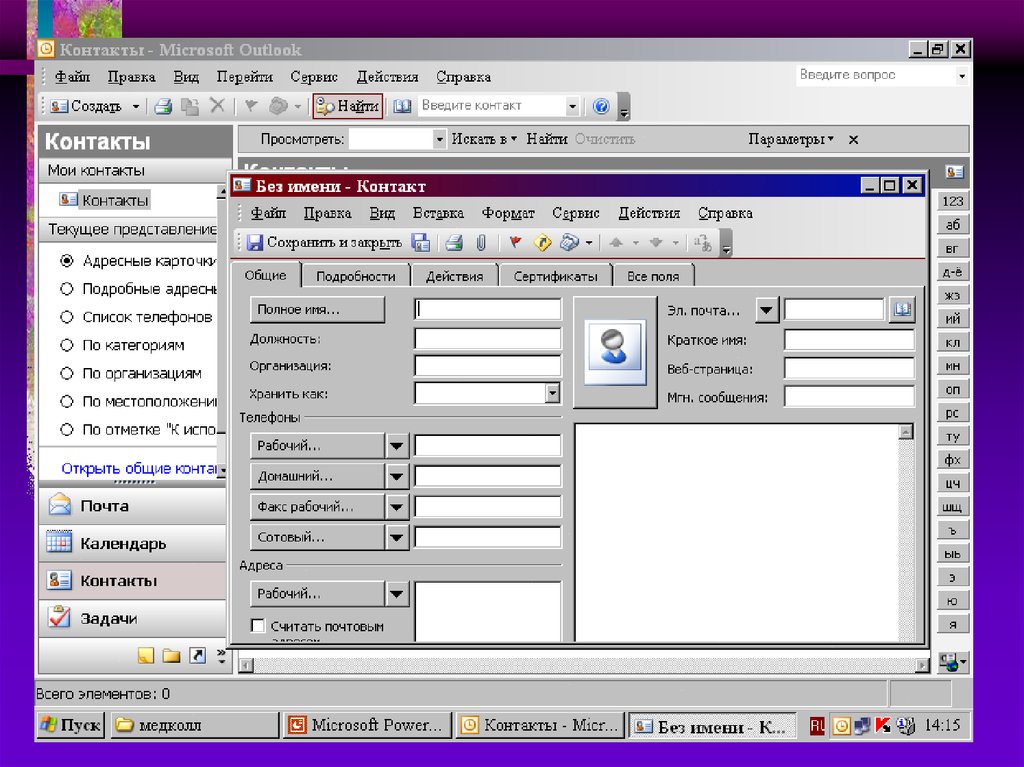


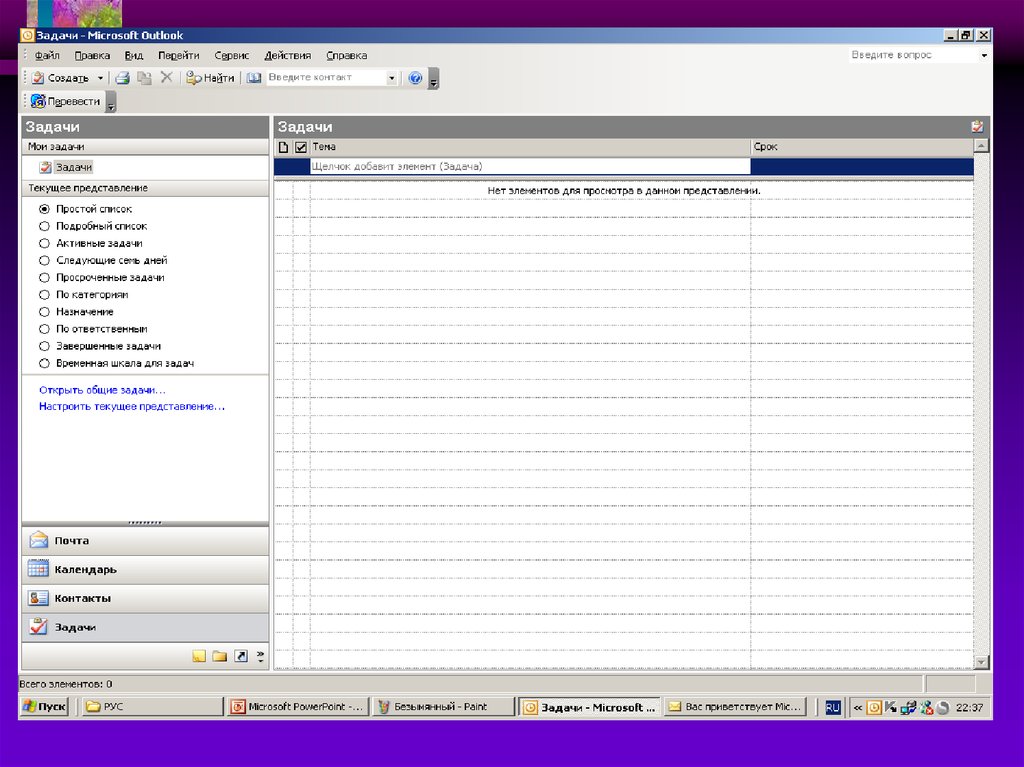
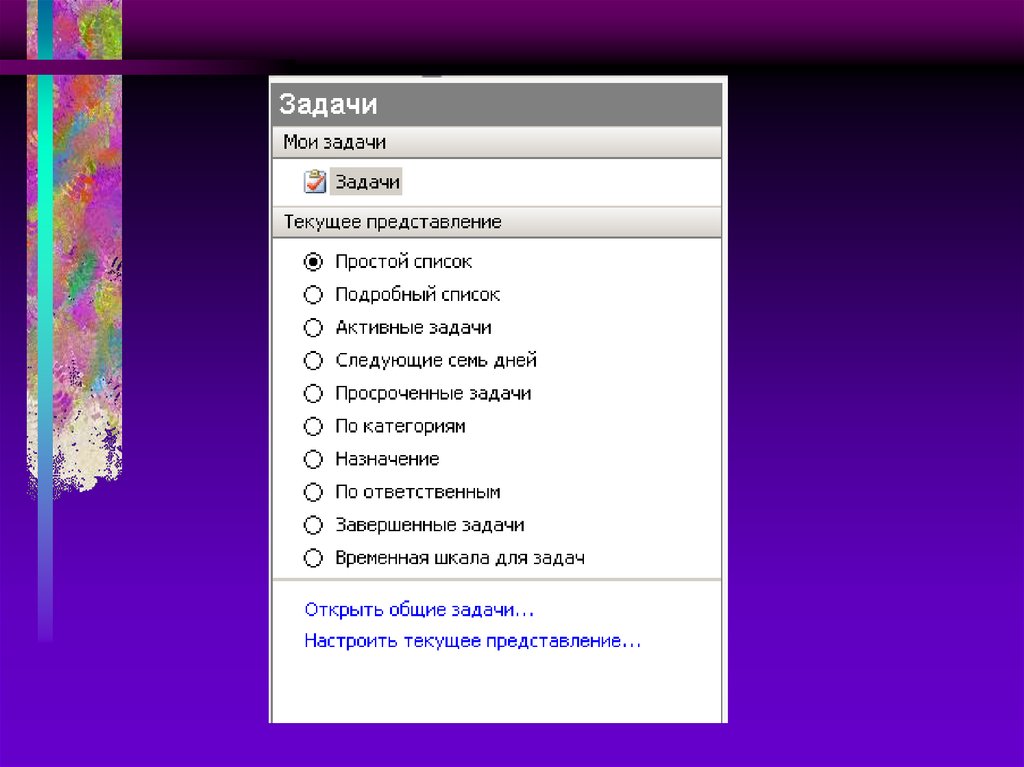

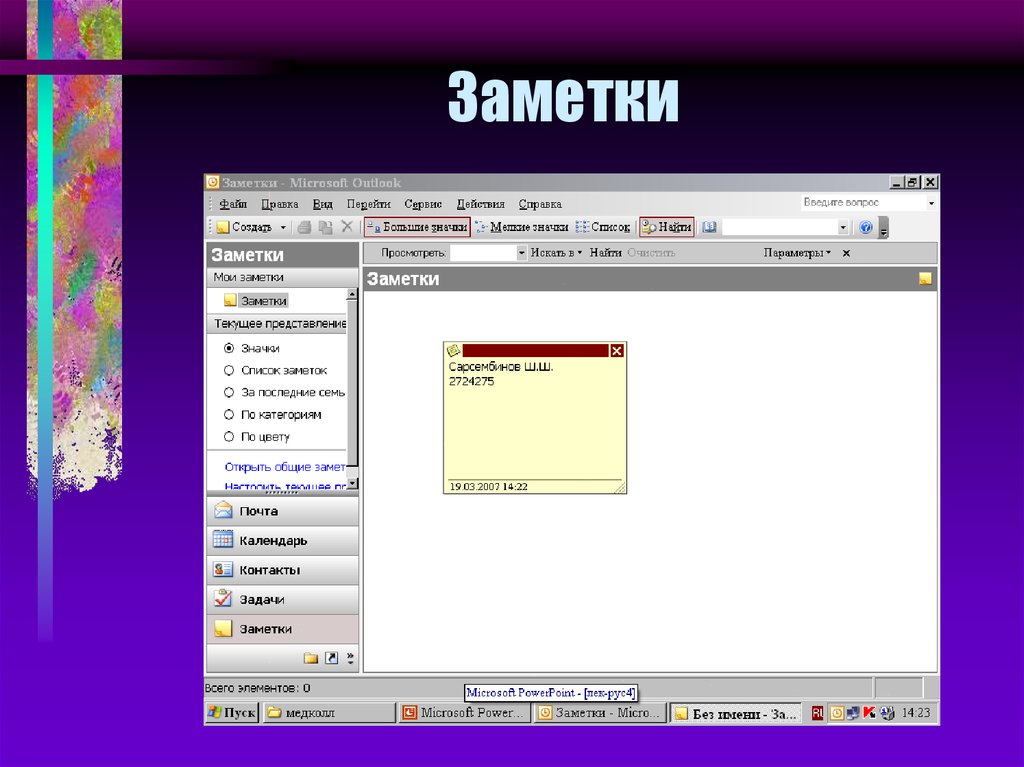
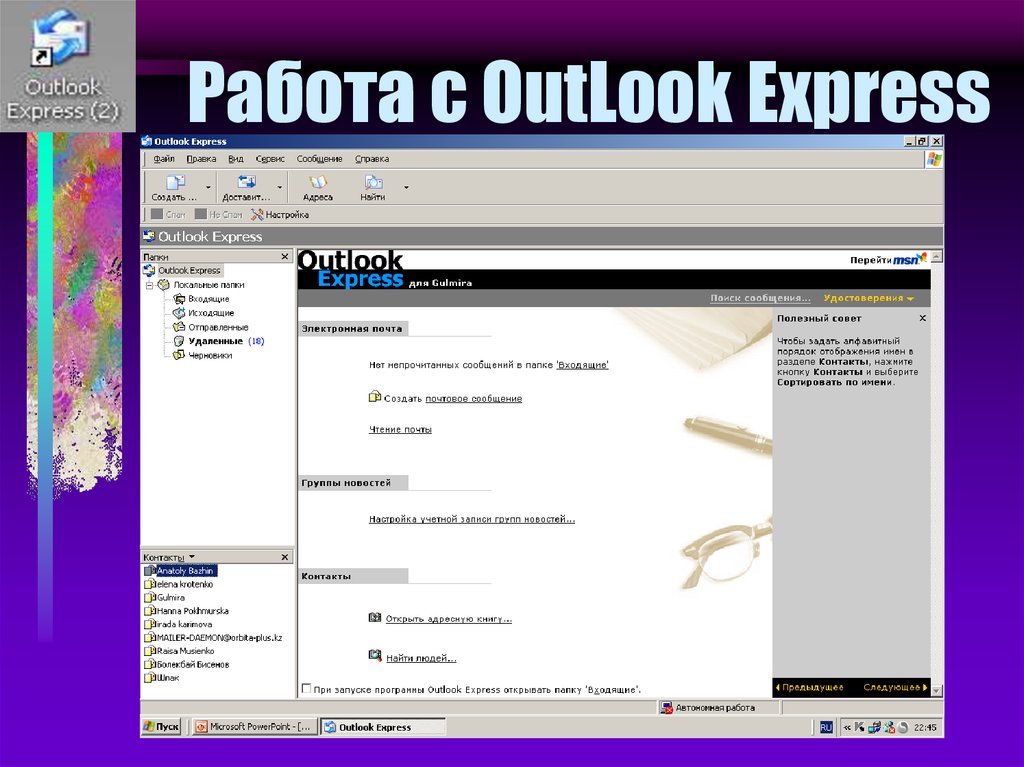

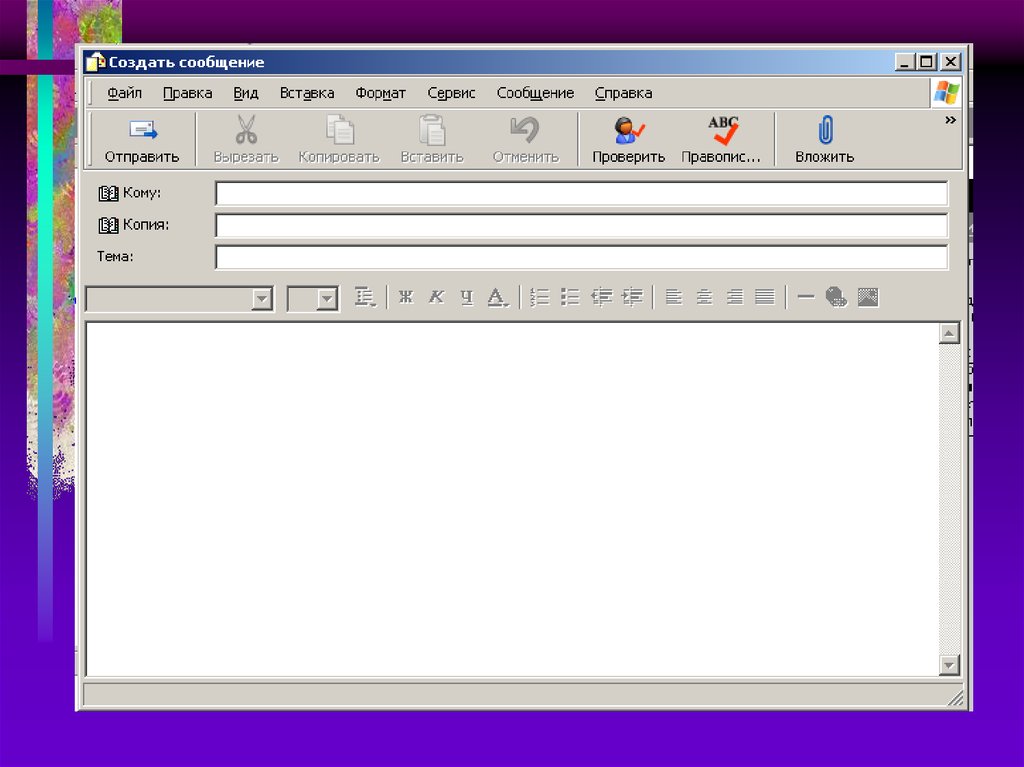



 Программное обеспечение
Программное обеспечение